ComfyUI Img2Vid | Animación de Morphing
Desarrollado por Titto13 y basado en el trabajo de ipiv, este workflow incluye los módulos AnimateDiff LCM, IPAdapter, QRCode ControlNet y Custom Mask. Cada componente juega un papel vital en la mejora de la generación de imágenes dinámicas y transiciones suaves de animación, haciendo de Img2Vid una herramienta invaluable para los animadores.ComfyUI Img2Vid Flujo de trabajo
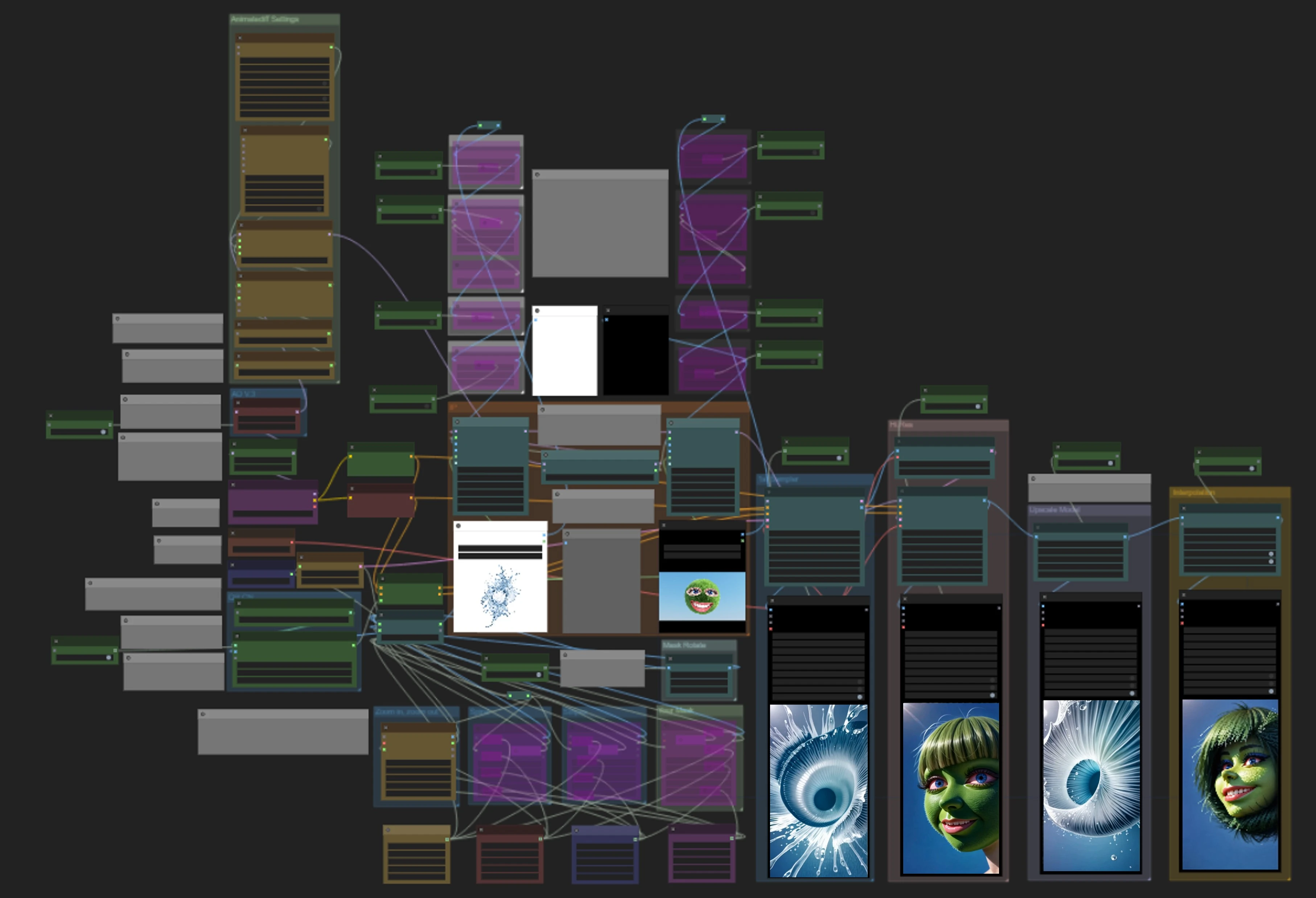
- Flujos de trabajo completamente operativos
- Sin nodos ni modelos faltantes
- No se requiere configuración manual
- Presenta visuales impresionantes
ComfyUI Img2Vid Ejemplos
ComfyUI Img2Vid Descripción
Este workflow de ComfyUI Img2Vid es creado por basado en el trabajo excepcional de . Este workflow enfocado en la generación y ajuste dinámico de imágenes, consta de los módulos AnimateDiff LCM, IPAdapter, QRCode ControlNet y Custom Mask. Cada uno de estos módulos juega un papel crucial en el proceso de Img2Vid, mejorando la calidad de la animación de morphing.
Componentes Clave del workflow Img2Vid para animación de morphing
1. Módulo AnimateDiff LCM:
Integra el modelo AnimateLCM en la configuración de AnimateDiff para acelerar el proceso de renderizado. AnimateLCM acelera la generación de video al reducir el número de pasos de inferencia requeridos y mejora la calidad del resultado a través del aprendizaje de consistencia desacoplado. Esto permite el uso de modelos que típicamente no producen resultados de alta calidad, haciendo de AnimateLCM una herramienta efectiva para crear animaciones detalladas.
2. Módulo IPAdapter:
Utiliza la función de máscara de atención de IPAdapter para lograr el morphing entre imágenes de referencia. Los usuarios pueden generar máscaras de atención dedicadas para cada imagen, asegurando transiciones suaves en el video final.
3. Módulo QRCode ControlNet:
Utiliza un video en blanco y negro como entrada para el modelo ControlNet QRCode, guiando el flujo de la animación y mejorando la dinámica visual de la secuencia de morphing.
4. Módulo Mask:
Proporciona tres máscaras preestablecidas y permite a los usuarios cargar máscaras personalizadas. Todas estas máscaras pueden ser cambiadas con una simple operación de un clic para lograr varios efectos.
Cómo usar el workflow Img2Vid para crear animaciones de morphing
1. Carga de Imágenes y Aplicación de Máscaras
- Carga de Imágenes: Carga imágenes en los nodos "Load White" y "Load Black". El workflow incluye varias máscaras de imagen que los usuarios pueden seleccionar según sus necesidades.
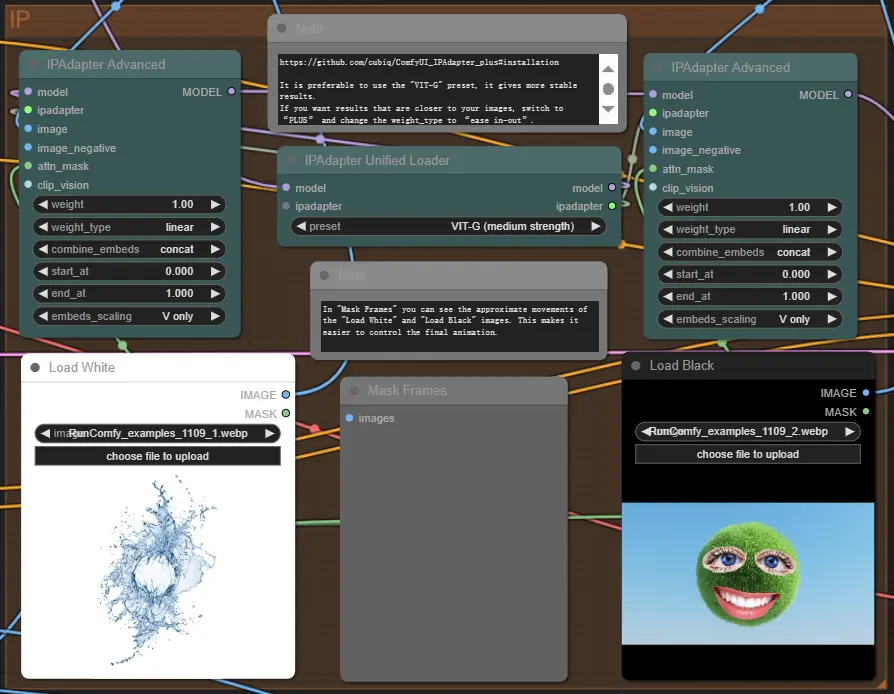
- Procesamiento de Máscaras: Las máscaras pueden ser seleccionadas haciendo clic en "Action!" y las máscaras personalizadas pueden ser subidas y aplicadas, mejorando la flexibilidad.
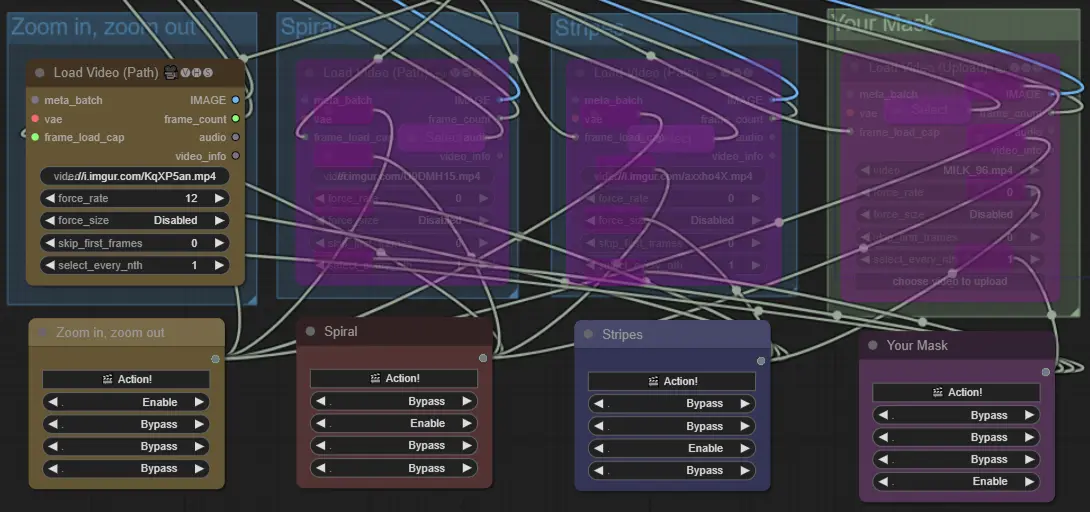
2. Ajuste de Imágenes
- Rotación, Recorte y Volteo de Imágenes: Ajusta las imágenes usando las funciones "Rotate Mask" y "Flip Image" para lograr los efectos deseados. La función "Fast Crop" permite a los usuarios elegir entre recorte centrado o agregar bordes negros para ajustar las imágenes. La función "Detail Crop" permite recortar detalles específicos de las imágenes. (¡Esta función te da más control sobre tus creaciones, así que actívala si lo necesitas!)
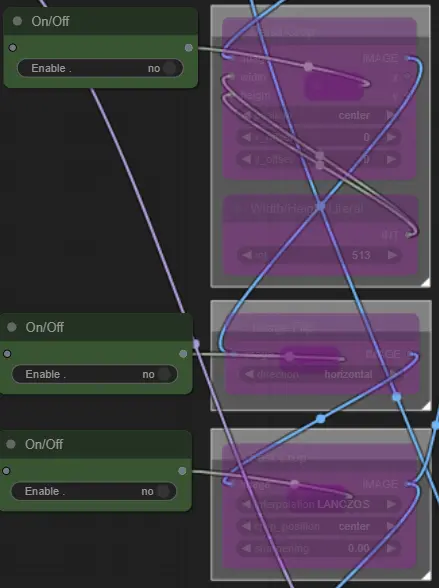
3. Ajuste de Parámetros
- AnimateDiff - Motion Scale: Ajustar este parámetro cambia la fluidez de la animación. Aumentar el valor añade más movimiento pero puede reducir la calidad del detalle. El rango recomendado es 1.000-1.300, con la experimentación alentada.
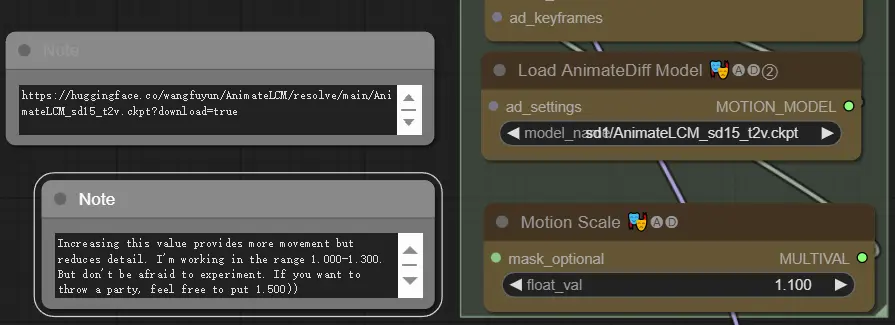
- QRCode ControlNet - Strength y End Percent: Estos parámetros controlan la intensidad de la animación y el efecto de transición. Generalmente, ajusta "Strength" entre 0.4 y 1.0 y "End Percent" entre 0.350 y 0.800.
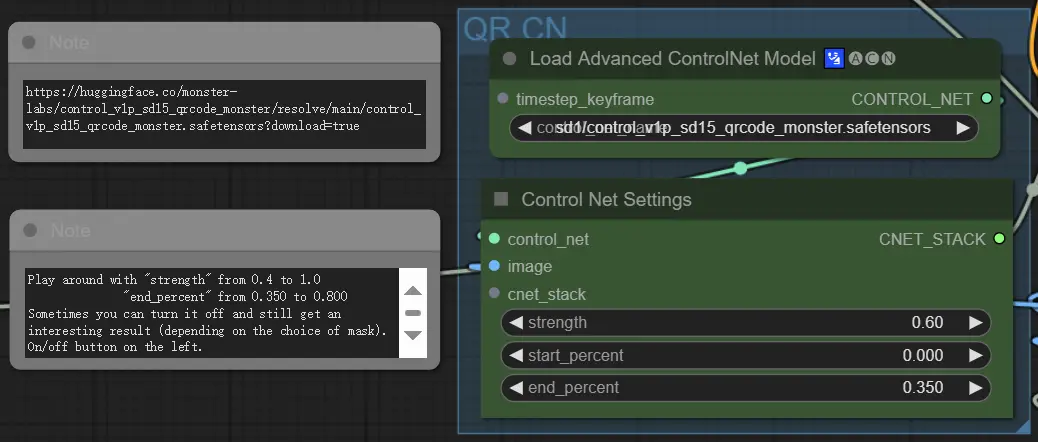
- Mask - Force Rate: Configura en "0" para velocidad inicial o "12" para ciclos acelerados y duplicados. Ajusta este valor según la duración y necesidades de efecto de la animación.
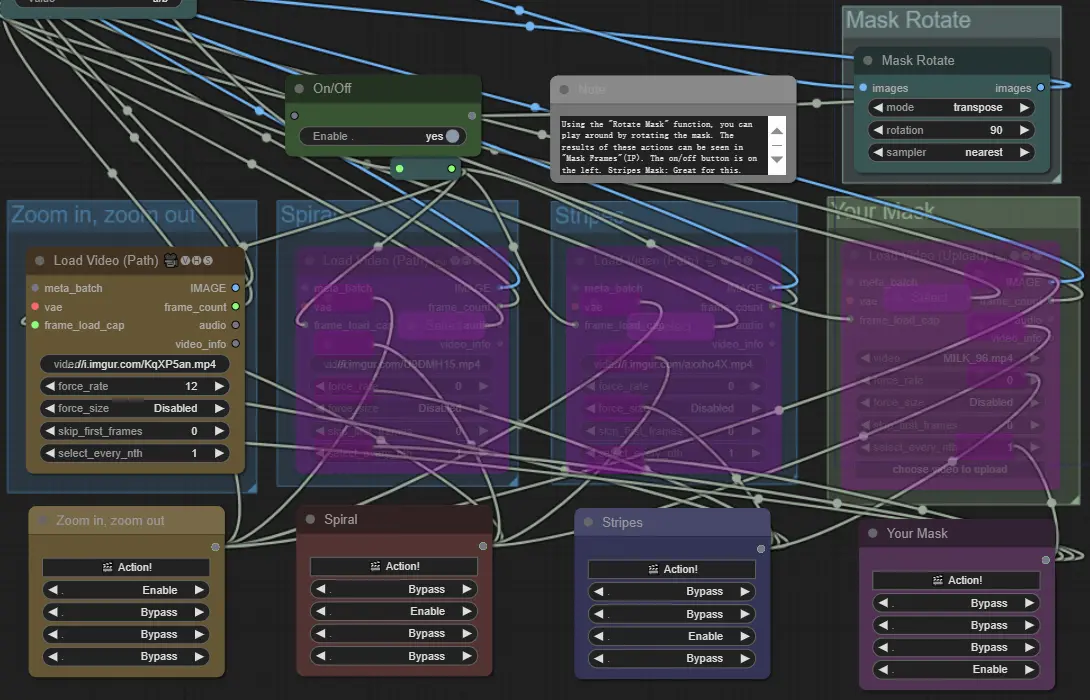
- IPAdapter - Preset: Se recomienda usar el preset "VIT-G" para resultados más estables. Para resultados más cercanos a las imágenes originales, cambia al preset “PLUS” y configura “weight_type” en “ease in-out.”
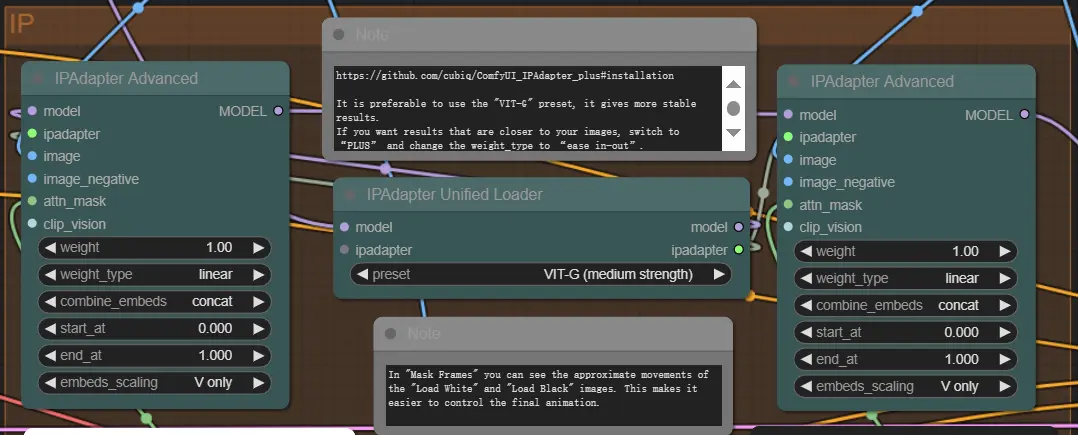
Para más información y para ver el trabajo original, por favor visita la página de Civitai del autor .



